老电脑如何安装Win11-你会了吗?
不知道几年前的老电脑如何安装Win11操作系统?不要急,本文将为您详细介绍老电脑升级Win11的便捷方法,立即获取。
自微软推出Windows以来,Windows 11升级门槛频繁的成为热门的话题。在微软公布的Win11基本系统要求中,很多电脑都符合大多数要求,但有两点要求饱受用户争议:“TPM2.0(可信任平台模块)”和“八代及以上处理器”,这两点要求拒绝了大量用户,光是八代以上处理器就将2017年前的电脑拒之门外。
在推出一段时间后,由于用户反馈,微软终于采取了一点行动,降低了CPU的要求,允许一部分英特尔7代处理器也能安装Windows 11。但是对于TPM2.0的标准始终不会降低。给出的理由是从可靠性、安全性和兼容性方面考虑,TPM2.0标准会降低系统崩溃的概率,能抵挡日益增多的网络攻击等。
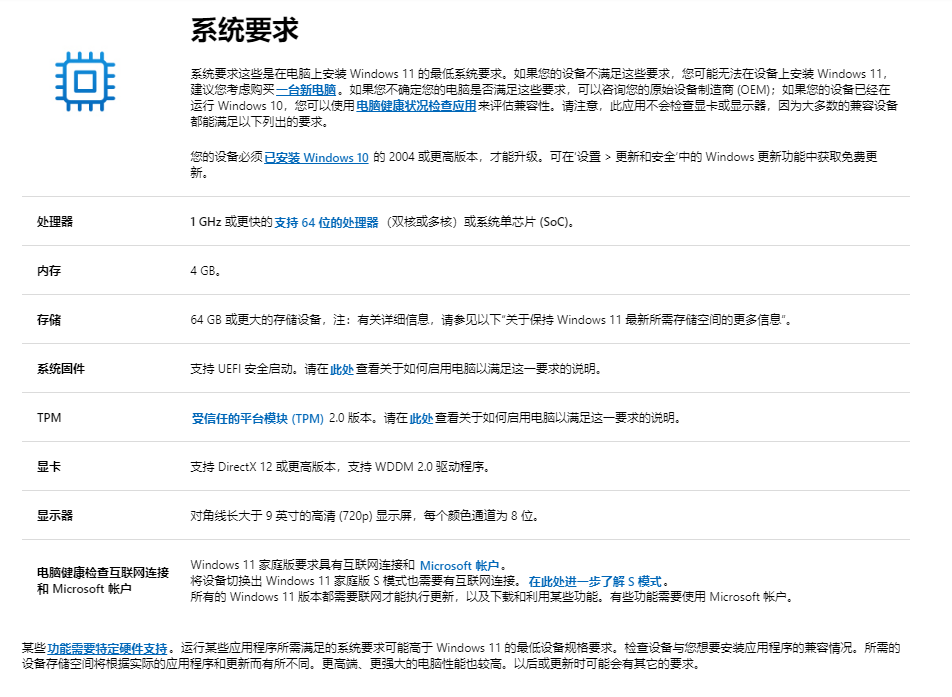
面对这些安装Win11的配置要求,老电脑升级Win11就真的没有希望吗?对于一些电脑不符合安装要求但又想要尝试一下Win11操作系统用户来说,重新入手一台新设备来尝试一个不知道自己是否喜欢或是否稳定的系统成本较大。因此,接下来我将为您介绍老电脑如何安装Win11的几种方法。
因为老电脑部分硬件设备是不能通过Win11的自动更新检测的,所以我们无法通过系统更新自动安装。那么老电脑如何安装Win11才可以避开TPM2.0的限制呢?以下是2种老电脑升级Win11方法。
步骤1. 在微软官网下载Win11 和Win10的ios镜像安装文件,分别双击打开并导航到“source”文件夹下。然后复制Win10中的“install.wim”文件,粘贴到Win11“source”文件夹下。
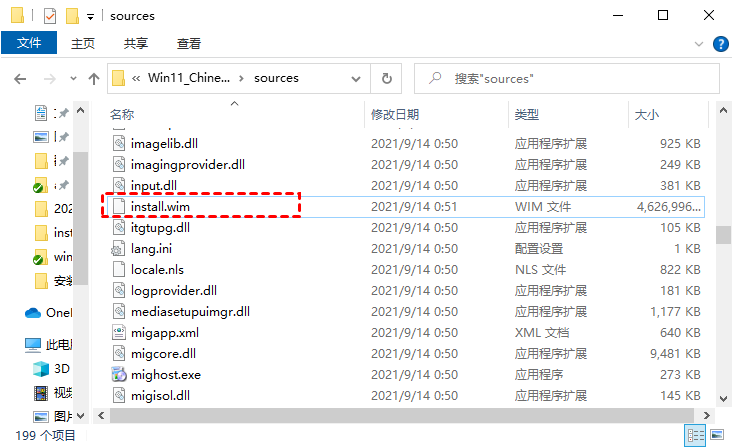
步骤2. 然后双击Win11 setup安装程序。

步骤3. 在安装界面中点击“下一页”。
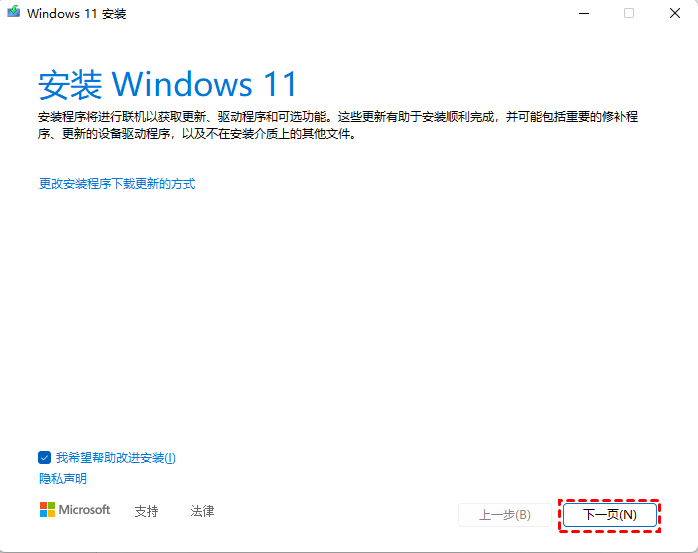
步骤4. 点击“接受”同意隐私条款。
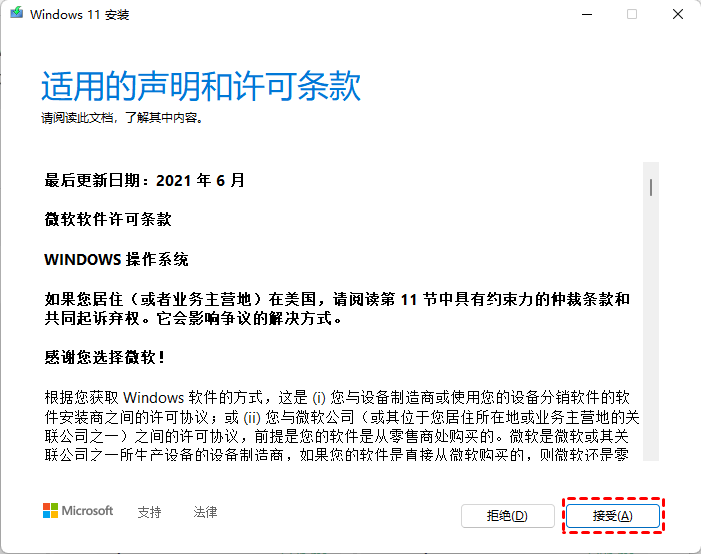
步骤5. 在准备就绪界面点击“安装”。
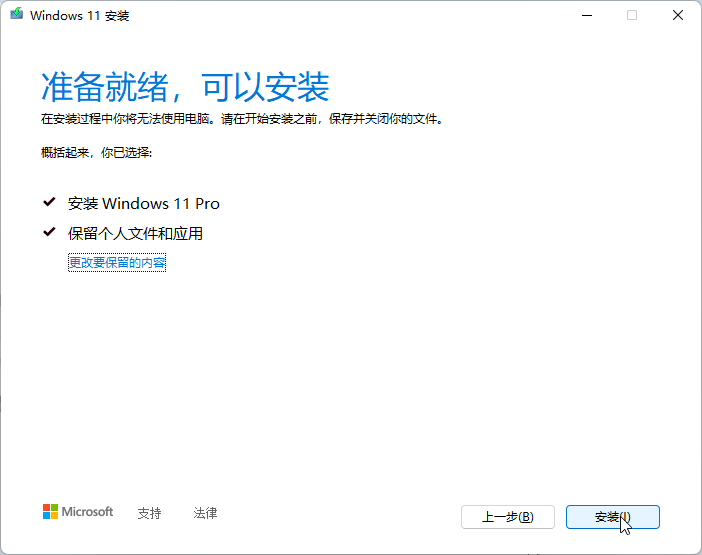
步骤6. 安装过程正在进行,需要等待一段时间。
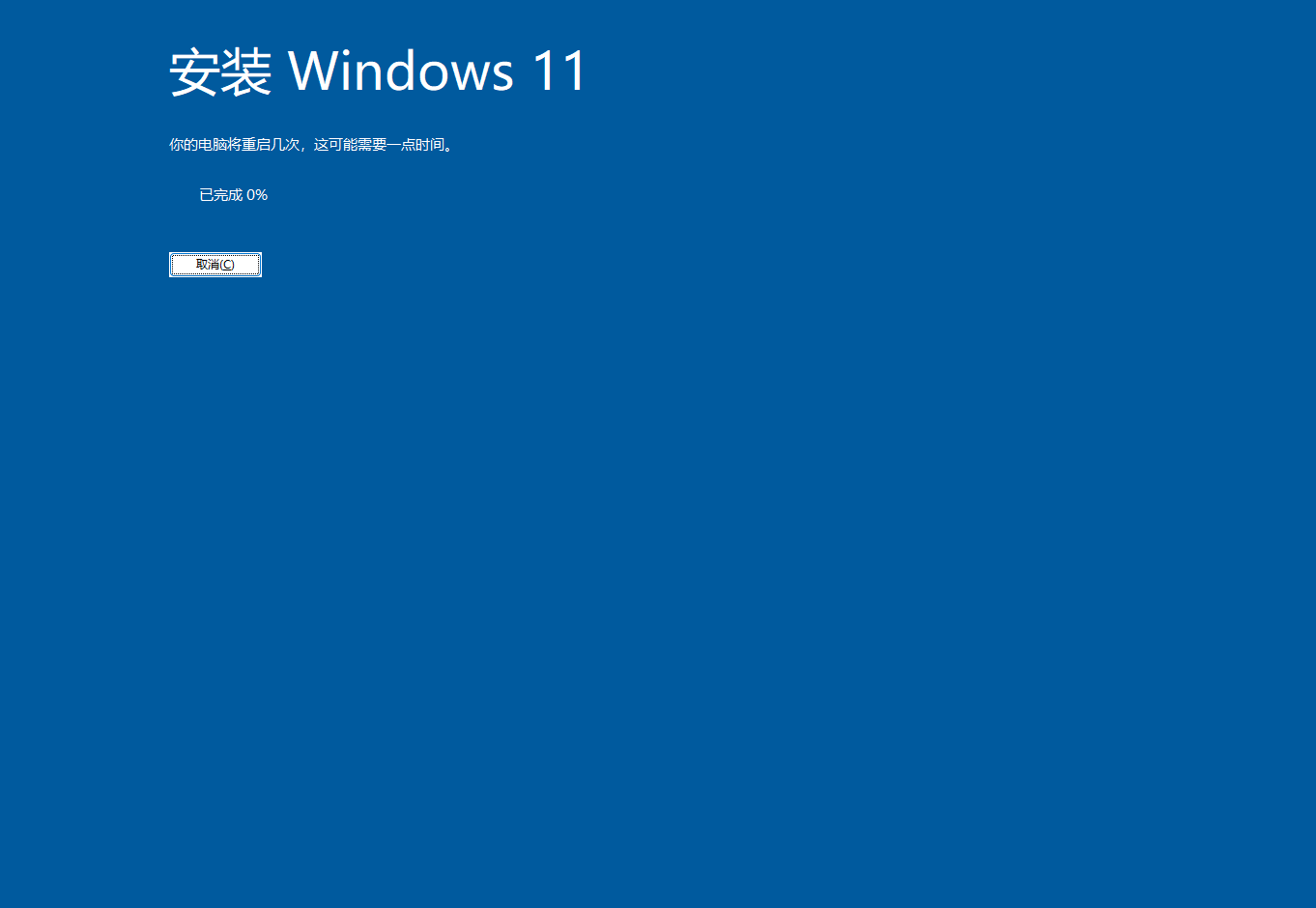
✍ 注意:不能启动时老电脑如何安装Win11?您可以将镜像文件放在可引导U盘中。从U盘引导启动后再双击安装程序。
旧电脑安装Win11的另一种方法是使用傲梅轻松备份来还原备份的adi镜像文件。什么是adi镜像文件?它是傲梅轻松备份执行备份后生成的一个adi格式的文件,可以是系统备份、磁盘备份、分区备份、文件备份形成的。
为什么要选择还原adi镜像安装Win11?因为它也可让您绕过安装限制成功安装Win11,并且还有以下几点优点:
您可以到下载中心或点击按钮获取傲梅轻松备份。
✬ 老电脑强制安装Win11前的准备工作:
• 准备包含系统的adi镜像文件,没有则可以傲梅轻松备份官网下载或在正常运行Win11的电脑上执行“系统备份”或“磁盘备份”。
• 准备一个可引导设备如U盘,若没有,可以使用傲梅轻松备份备份创建。
• 若老电脑上还有重要的数据,请提前备份,因为系统还原会覆盖原来的磁盘。
☛ 老电脑如何安装Win11?详细操作步骤如下:
步骤1. 将可引导设备和包含系统镜像的设备连接到需要安装Win11的电脑上。更改启动顺序从引导设备启动电脑。
步骤2. 启动后在弹出的界面中单击“选择镜像文件”,然后导航至存储设备中的adi镜像文件。

步骤3. 勾选“还原这个系统备份”和“系统还原到其它位置”。
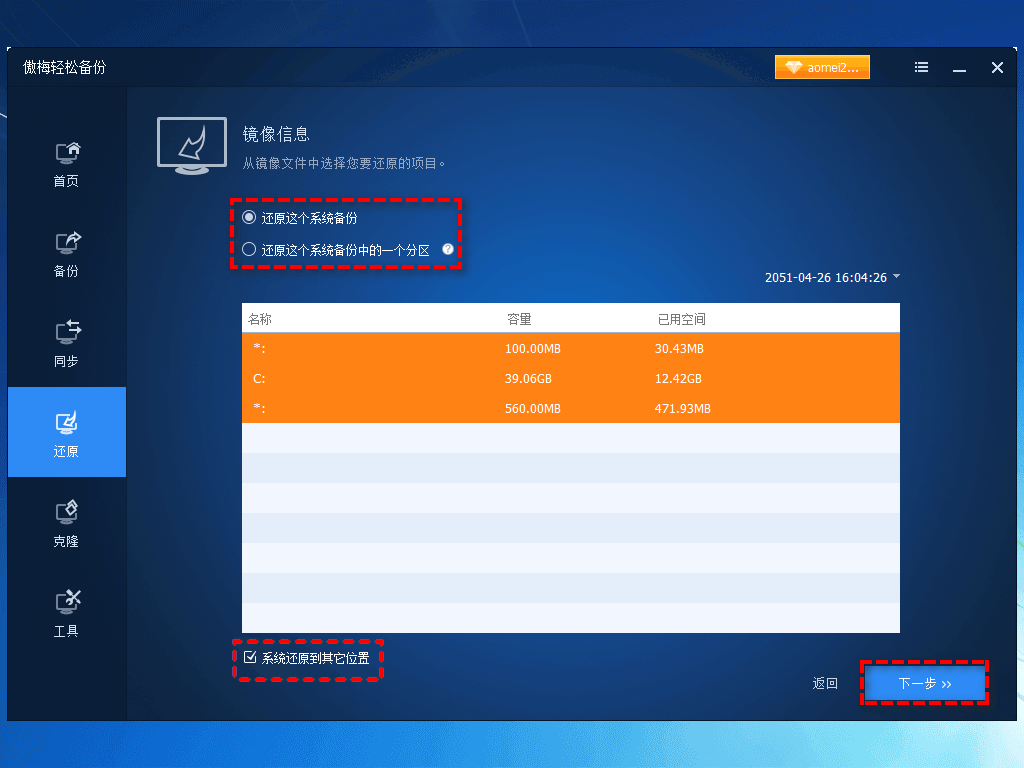
步骤4. 选择老电脑的C盘,若老电脑硬盘已格式化,则选择格式化后的头个分区。
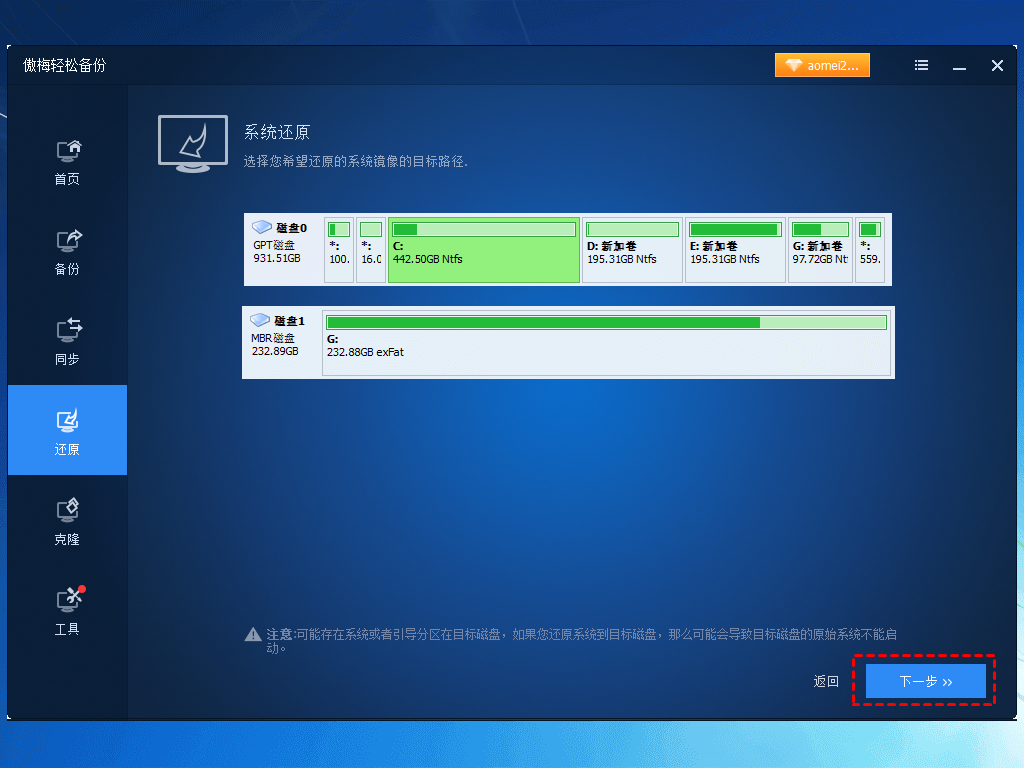
步骤5. 单击“开始还原”启动旧电脑安装Win11任务。

✍ 注意:
• 若老电脑上还有旧系统,则需要勾选“删除C盘前引导”,若没有则不会有这个选项。
• 若adi镜像文件是从别的电脑备份而来,则需要选择“异机还原”解决因不同硬件导致的兼容性问题。若需要使用此功能,需要升级到VIP。
阅读以上文章相信您已经了解了老电脑如何安装Win11的方法。除了上述两种方法,您可以使用系统克隆(VIP功能)或磁盘克隆,将包含Win11的硬盘克隆到老电脑的硬盘上来成功安装Win11操作系统。此外,还可以创建注册表项避免对TPM2.0和CPU等的检查以绕过这些限制安装Windows11。